كيفية الإصلاح "غير متوفر لفترة وجيزة للصيانة المجدولة. تحقق مرة أخرى في غضون دقيقة. " ووردبريس خطأ
نشرت: 2022-05-19هل حاولت تسجيل الدخول إلى موقع WordPress الخاص بك ولم تقابل إلا "لفترة وجيزة غير متوفر للصيانة المجدولة. تحقق مرة أخرى في غضون دقيقة. " نص خطأ؟ يظهر نص الخطأ هذا عندما يبدأ WordPress تحديثًا للبرنامج الأساسي مثل السمات أو المكونات الإضافية أو أي ملحقات ولكنه غير قادر على الانتهاء لسبب ما. يُعرف هذا أيضًا باسم خطأ وضع الصيانة في WordPress - لا داعي للقلق ؛ هناك حل سريع لخطأ WordPress هذا.
إذا كنت لا تعرف الحل ، فإن أخطاء مثل "لفترة وجيزة غير متاحة للصيانة المجدولة. تحقق مرة أخرى في غضون دقيقة "- يمكن أن يكون محبطًا للغاية.
في هذه المقالة ، سنوضح لك كيفية إصلاح "لفترة وجيزة غير متوفر للصيانة المجدولة. تحقق مرة أخرى في غضون دقيقة "في غضون دقيقتين.
Fluent Forms هو منشئ النماذج الأكثر ملاءمة للمبتدئين. قم بالتنزيل الآن وابدأ في إنشاء أشكال جميلة مجانًا !!!
الأسباب الكامنة وراء "لفترة وجيزة غير متوفر للصيانة المجدولة. تحقق مرة أخرى بعد دقيقة ”WordPress Error
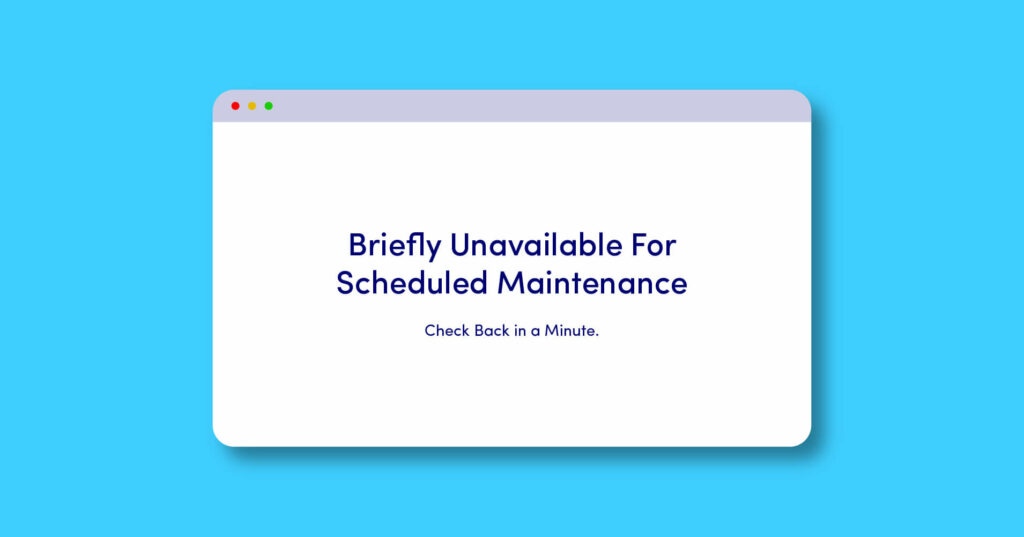
أولاً ، تحتاج إلى معرفة الأسباب الجذرية لحل هذه المشكلة. بمجرد أن تتعلم الأسباب ، لن تحتاج إلى تفكير. بدون مزيد من اللغط ، دعنا نتعرف على أسباب "لفترة وجيزة غير متاح للصيانة المجدولة. تحقق مرة أخرى في غضون دقيقة. " رسالة خطأ.
عندما يقوم WordPress بتحديث ملفاته الأساسية مثل البرامج والمكونات الإضافية والسمات ، فإنه يعرض إشعارًا يسمى "وضع صيانة WordPress". لذلك ، هذا في الواقع ليس نص خطأ يدعو للقلق.
عادةً ما يتيح WordPress وضع الصيانة بشكل متكرر ويقوم بإجراء التحديثات دون أي إزعاج. لن يستغرق الأمر أكثر من دقيقتين ولكن إذا رأيت الاختبار "لفترة وجيزة غير متاح للصيانة المجدولة. تحقق مرة أخرى في غضون دقيقة. " عالق لبعض الوقت ، يجب عليك اتخاذ بعض الخطوات لحل المشكلة.
هناك بعض الأسباب المختلفة التي تجعل موقع WordPress الخاص بك عالقًا في "وضع الصيانة" ، وأكثرها شيوعًا هي:
- أثناء التحديث ، انتهت مهلة الخادم بسبب التحميل الزائد.
- لقد أغلقت علامة تبويب المتصفح عن طريق الخطأ في منتصف التحديث.
- يمكنك محاولة تحديث عدد كبير من المكونات الإضافية و / أو السمات و / أو البرامج في وقت واحد وتوقف شيء ما.
- ربما تكون هناك بعض مشكلات التوافق مع التحديث الذي تسبب في حدوث الخطأ.
لحسن الحظ ، إصلاح "لفترة وجيزة غير متوفر للصيانة المجدولة. تحقق مرة أخرى في غضون دقيقة. " رسالة على WordPress تتطلب منك فقط حذف ملف واحد عبر FTP.
لحسن الحظ ، هناك حل بسيط لهذا "لفترة وجيزة غير متوفر للصيانة المجدولة. تحقق مرة أخرى في غضون دقيقة ”مشكلة WordPress. لا تقلق ، في القسم التالي ، سنحل المشكلة معًا!
كيفية حل مشكلة "غير متوفر لفترة وجيزة للصيانة المجدولة. تحقق مرة أخرى في غضون دقيقة. " خطأ WordPress
عندما يبدأ WordPress تحديثًا ، فإنه يضيف ملفًا باسم .maintenance إلى المجلد الجذر لموقعك - وهو نفس المجلد الذي يحتوي على ملفات wp-config.php و .htaccess وما إلى ذلك.
إذا لم يتم تنفيذ شيء ما وفقًا للخطة أو قمت بإنهاء الخدمة عن طريق الخطأ قبل اكتمال التحديث ، فقد تتعثر في حالة الصيانة .
ماذا تفعل الآن؟ إليك حل بسيط للخروج من وضع الصيانة:
أولاً ، تحتاج إلى الاتصال بخادم موقع WordPress الخاص بك لتحرير أو إزالة أي ملف.
هناك مجموعة من الطرق للقيام بذلك ؛ تستطيع -
اتصل بخادم FTP الخاص بك عبر عميل FTP مثل FileZilla
قم بالوصول إلى الملفات الأساسية من خلال cPanel إذا كان مضيفك يوفر أيًا منها
الوصول باستخدام أي أداة أخرى لمدير الملفات تقدمها الشركة المستضيفة الخاصة بك
بمجرد الاتصال بخادم موقع WordPress الخاص بك ، تحتاج فقط إلى البحث عن الملف الذي يسمى الصيانة. يمكنك العثور على الملف من المجلد الجذر / العام (يحتوي نفس المجلد على ملفات مثل wp-config.php ومجلدات مثل wp-admin و wp-content.
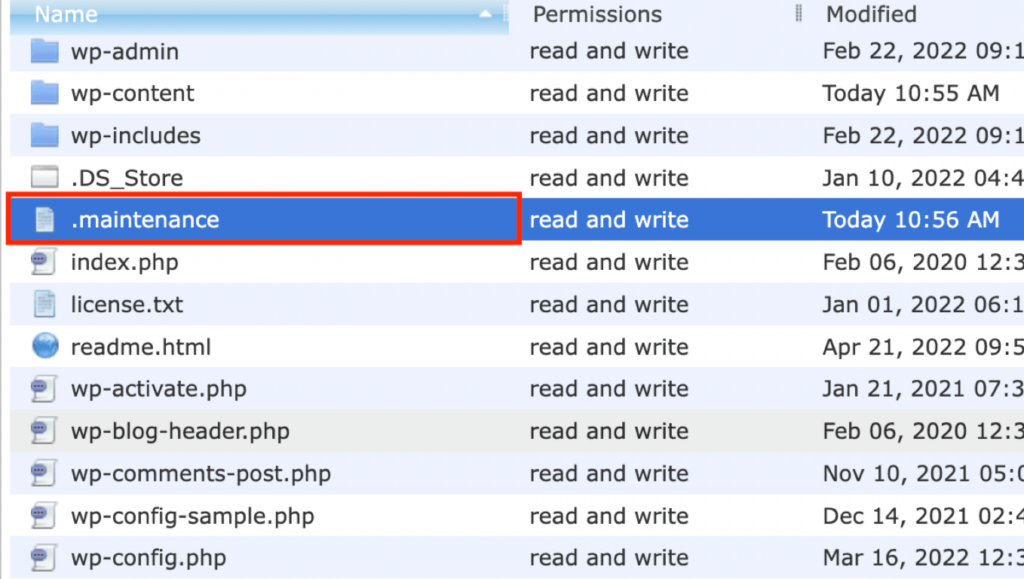
الآن تحتاج فقط إلى النقر بزر الماوس الأيمن وحذف ملف الصيانة للخروج من وضع الصيانة .
وهذا يعني أنه بمجرد حذف ملف .maintenace ، يجب أن يعمل موقع WordPress الخاص بك على الفور مرة أخرى.
إذا كنت لا ترى الملف في المجلد العام ، فقد تحتاج إلى تنشيط "فرض إظهار الملفات المخفية". الأمر سهل في FileZilla ، ما عليك سوى النقر فوق خيار الخادم من الأعلى والنقر فوق "فرض إظهار الملفات المخفية".
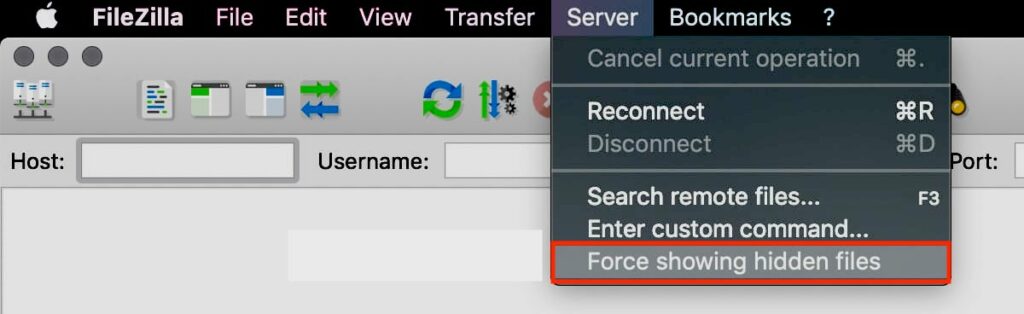
كيفية تجنب "لفترة وجيزة غير متاح للصيانة المجدولة. تحقق مرة أخرى في غضون دقيقة. " رسالة في المستقبل
نظرًا لأن موقعك يعمل بشكل طبيعي مرة أخرى ، فهناك بعض النقاط التي يجب أن تضعها في اعتبارك لتجنب "لفترة وجيزة غير متاح للصيانة المجدولة. تحقق مرة أخرى في غضون دقيقة. " أو وضع الصيانة.
لا تغلق علامة تبويب المتصفح أثناء تشغيل التحديث
عندما تبدأ تحديث WordPress ، تأكد من ترك علامة تبويب المتصفح مفتوحة حتى انتهاء التحديث. إذا أغلقت علامة التبويب قبل رؤية "تم إكمال جميع التحديثات" ، فيمكنك مقاطعة العملية وترك موقعك عالقًا في وضع الصيانة.
لا تقم بتحديث عدد كبير جدًا من المكونات الإضافية / السمات مرة واحدة
لا تقم بتشغيل تحديثات متعددة في وقت واحد. بدلاً من انتظار توفر جميع المكونات الإضافية والسمات للتحديثات ، حاول تحديث واحدًا تلو الآخر. سيساعدك هذا على التحديث بشكل أسرع وتقليل فرصة الوقوع في وضع الصيانة.
علاوة على ذلك ، حاول تحديث موقعك بانتظام وهي ممارسة جيدة للحفاظ على موقعك سلسًا وآمنًا.
تأكد من توافق المكونات الإضافية والسمات
قبل تشغيل أي تحديثات ، تأكد من أن المكون الإضافي أو المظهر الذي تقوم بتحديثه متوافق مع إصدار WordPress الذي تقوم بتشغيله.
للتحقق من التوافق المؤكد لأي مكون إضافي أو سمة ، انقر فوق رابط عرض التفاصيل.
ضع في اعتبارك التحديثات التلقائية
التحديثات التلقائية مريحة حقًا لأنها تتيح لك تحديث ملحقاتك دون رفع أي إصبع. لكنها يمكن أن تشكل خطرًا إذا توقف موقعك في وضع الصيانة وسترى باستمرار النص "لفترة وجيزة غير متاح للصيانة المجدولة. تحقق مرة أخرى في غضون دقيقة. "

لكي نكون واضحين ، فإن التحديثات التلقائية ليست هي الأسباب التي تجعلك تتعثر في وضع الصيانة. ومع ذلك ، إذا لم يسير أي شيء وفقًا للخطة ، فقد لا تكون موجودًا لإصلاح الأشياء.
يمنحك تطبيق التحديثات يدويًا دائمًا خيار إصلاح المشكلة على الفور ، ولن تغلق علامة تبويب المتصفح عن طريق الخطأ لأنك على دراية جيدة بالتحديث.
ملخص
يبدأ كل تحديث لـ WordPress ملفًا باسم الصيانة في المجلد الجذر لـ WordPress (المجلد العام). إذا أغلقت علامة تبويب المتصفح عن طريق الخطأ أو حاولت تحديث العديد من الأشياء مرة واحدة ، فقد تتعثر في وضع صيانة WordPress. سيعرض هذا الوضع "لفترة وجيزة غير متاح للصيانة المجدولة. تحقق مرة أخرى في غضون دقيقة. " نص الخطأ ، ولن تتمكن من تشغيل الموقع بسلاسة. هذه مشكلة شائعة جدًا يواجهها مستخدم WordPress ، والحل بسيط للغاية. تحتاج فقط إلى الوصول إلى المجلد العام للخادم الخاص بك عبر عميل FTP أو cPanel ، أو أي أداة أخرى لمدير الملفات توفرها شركة الاستضافة الخاصة بك. ثم احذف ملف الصيانة للخروج من وضع الصيانة على الفور.
نأمل أن يكون هذا قد حل مشكلتك. يواجه الأشخاص أيضًا نص خطأ شائع آخر "عذرًا ، غير مسموح لك بتحميل نوع الملف هذا لأسباب أمنية" عند محاولة تحميل ملف ، لا يسمح WordPress بذلك افتراضيًا.
إذا كان لديك أي استفسارات ، فأخبرنا بذلك في قسم التعليقات.
